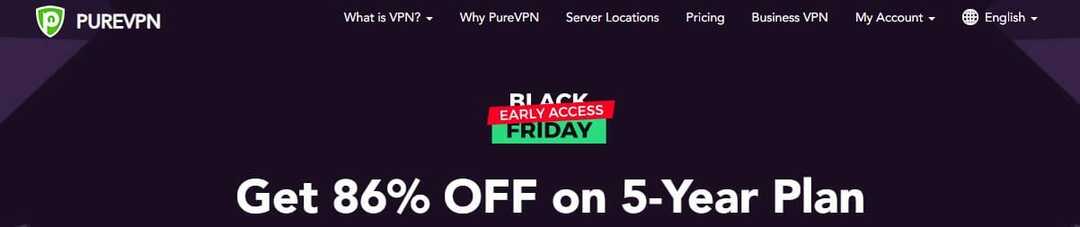- PureVPN er kjent som et godt valg for å oppheve blokkeringen av Netflix og er en av de eldste leverandørene i markedet.
- Noen brukere opplever feil med klienten - de kobler seg hovedsakelig til serverproblemer.
- De fleste tilkoblingsproblemer er bare midlertidige og løser seg vanligvis etter en stund.
- Men hvis du merker at problemet er vedvarende, kan guiden vår hjelpe deg med å fikse det raskt.

PureVPN er en av de beste VPN-ene du kan få for enheten din. Og selv om det ikke er helt gratis, kan du få en PureVPN gratis prøveperiode.
Noen Windows 10-brukere har reist bekymringer for hva de skal gjøre når PureVPN ikke fungerer på operativsystemet.
Denne artikkelen ser på mulige årsaker til at PureVPN Windows 10 ikke fungerer, og de tilsvarende løsningene for å løse problemet.
De 5 beste VPNene vi anbefaler
 |
59% avslag tilgjengelig for toårsplaner |  Sjekk tilbudet! Sjekk tilbudet! |
 |
79% avslag + 2 gratis måneder |
 Sjekk tilbudet! Sjekk tilbudet! |
 |
85% avslag! Bare 1,99 $ per måned i 15 måneders plan |
 Sjekk tilbudet! Sjekk tilbudet! |
 |
83% rabatt (2,21 $ / måned) + 3 gratis måneder |
 Sjekk tilbudet! Sjekk tilbudet! |
 |
76% (2.83$) på 2 års plan |
 Sjekk tilbudet! Sjekk tilbudet! |
Slik løser du PureVPN Windows 10 ikke fungerer
Her er noen mulige årsaker til at PureVPN ikke fungerer på Windows 10:
1. PureVPN kobler ikke etter oppdatering
Hvis du nylig har oppgradert til Windows 10, kan du støte på noen mindre tilkoblingsproblemer med PureVPN. Hvis du installerte PureVPNs klient, avinstallerer du den, starter datamaskinen på nytt og laster ned og installerer PureVPN igjen. Sjekk tilkoblingen din ved å prøve å bla gjennom eller laste ned fra internett mens du er tilkoblet, og mens du ikke er koblet til PureVPN.
MERK: Etter at du har installert PureVPN på nytt, hvis du får beskjeden om å installere OpenVPN, høyreklikker du på PureVPN-ikonet fra systemstatusfeltet og velger installer OpenVPN på nytt.
Hvis du fremdeles får problemer, gjør du følgende:
- Klikk Start og velg Løpe

- Type cmd.exe og trykk enter
- Tast inn netsh winsock reset på den svarte skjermen

- Start PCen på nytt
Hvis det ikke fungerer, kjører du disse kommandoene på samme måte som ovenfor:
- ipconfig / release
- ipconfig / fornye
- netsh winsock tilbakestillingskatalog
- netsh int ip reset reset.log hit
2. Kan ikke koble til
Slik gjør du når du ikke klarer å koble til PureVPN i Windows 10:
- Sjekk at brukerlegitimasjonen din er korrekt, dvs. brukernavn og passord
- Bytt mellom forskjellige VPN-protokoller, dvs. PPTP / L2TP / SSTP / IKEV2 / OpenVPN TCP & UDP
- Bytt mellom forskjellige servere og / eller steder.
- Sikkerhetsprogramvare og tredjepartsapper kan blokkere PPTP- og L2TP-protokollene, spesielt når sikkerheten din er satt på et høyere nivå enn normalt. Deaktiver disse appene og prøv på nytt. Hvis det løser problemet ditt, tillater du PPTP, L2TP og IPSec gjennom programvaresikkerheten din, og aktiver deretter brannmuren (e).
- I tilfelle du er koblet til en WiFi-ruter, kan du se etter alternativene PPTP, L2TP og IPSec pass-through under ruteren brannmur / sikkerhetsfanen og aktivere dem. Hvis du ikke har PPTP-, L2TP- og IPSec-gjennomføringsalternativer, deaktiverer du ruterbrannmuren og prøver på nytt. Hvis det løser tilkoblingsproblemet, tillater du PPTP, L2TP og IPSec gjennom ruteren din og deretter aktiverer du brannmuren.
I motsetning til PureVPN har den anbefalte VPN-en nedenfor ingen problemer med å koble til serverne sine.
Denne løsningen, eid av Kape Technologies, har en lang historie med å tilby tjenester av god kvalitet. Å ha nettverket utvidet til godt over 35 906 servere viser deres engasjement.
Vi liker også deres policy for ikke-logger og det faktum at de har sine egne private DNS-servere for DNS-spørsmål mens du er koblet til VPN.

Privat internettilgang
Få denne VPN til en bra pris med dette tilbudet i begrenset periode. Det er et flott alternativ til PureVPN hvis du har problemer.
3. Koblet til PureVPN, men kan ikke surfe på Internett
Slik løser du dette problemet:
Endre DNS - du kan endre nettverksadapteren DNS til følgende:
- Google DNS: 8.8.8.8 / 8.8.4.4
- Åpne DNS: 208.67.222.222 / 208.67.220.220
Du kan også endre proxy-innstillinger for nettleseren basert på nettleseren din. Hvis du bruker Internet Explorer, gjør du følgende:
- Fra Verktøy eller girmeny

- Å velge Internett instillinger.

- I Tilkoblinger klikker du på LAN-innstillinger.
- Fjern merket for alle alternativene som vises, unntatt Registrer automatisk innstillinger.
- Klikk OK
- Lukk nettleseren din og åpne den igjen.
Hvis PureVPN kan ikke koble til ekstern server, trinnene ovenfor bør gjøre susen.
4. Feil 809 - Windows
Denne feilen vises vanligvis som “Nettverkstilkoblingen mellom datamaskinen din og VPN-serveren kunne ikke være etablert. ” Windows støtter som standard ikke IPSec NAT-T-sikkerhetsassosiasjoner til servere som ligger bak en NAT enhet.
På grunn av måten NAT-enheter oversetter nettverkstrafikk på, kan du oppleve uventede resultater når du legger en server bak NAT-enheten og bruker IPSec NAT-T-miljø.
Slik løser du dette:
- Høyreklikk Start og velg Løpe

- Type regedit

- Finn oppføringen: HKEY_LOCAL_MACHINESYSTEMCurrentControlSetServicesPolicyAgent

- Høyreklikk og klikk Ny

- Klikk for å opprette en ny DWORD (32-bit) verdi.

- Legge til "AntaUDPEncapsulationContextOnSendRule ” og lagre.
- Endre den nye oppføringen og endre verdidata fra "0" til "2”.
- Start datamaskinen på nytt og test tilkoblingen
Merk: Hvis du fremdeles ikke kan koble til, kan du prøve det med OpenVPN TCP / UDP-protokoller.
5. Telnet-feil
Telnet-feil oppstår under pålogging til Telnet-serveren. Slik løser du det:
- Klikk Start
- Gå til Kontrollpanel

- Klikk Programmer

- Å velge Programmer og funksjoner

- Klikk Slå Windows-funksjoner på eller av

- I Windows-funksjoner dialogboksen, sjekk Telnet Clienikke avkrysningsruten

- Start Windows på nytt og koble VPN
6. Feil 720 - Windows
Dette er vanligvis forårsaket av ødelagte WAN-miniporter. Hvis du får dette mens du bruker PureVPN i Windows 10, bytter du mellom forskjellige servere. Hvis dette ikke hjelper, gjør du følgende:
- Opprett et gjenopprettingspunkt ved å skrive systemgjenoppretting i søkefeltet
- Gå ut av PureVPN
- Høyreklikk Start og velg Enhetsbehandling

- Åpen Nettverksadaptere
- Avinstaller alle WAN Miniport, VPN-klientadapter

- Klikk Skanning av maskinvareendringer. Den vil fylle med nye WAN Miniport-adaptere
- Åpne applikasjonen som Kjør som administrator
Du bør kunne koble til RAS-protokoller (PPTP / L2TP / SSTP / IKEV2) nå. Hvis ikke, tilbakestill TCP / IP-protokollen ved å gjøre følgende:
- Gå til søkefeltet og skriv CMD
- Høyreklikk på Ledeteksten og velg Kjør som administrator

- Type netsh int ip reset resetlog.txt
- Start datamaskinen på nytt og koble PureVPN igjen.
Hvis problemet vedvarer, tilbakestill nettverket:
- Klikk Start og velg kontrollpanel
- Klikk Programmer og gå til legge til / fjerne programmer og deretter til Windows-komponenter og fjern merket for nettverk
- Start datamaskinen på nytt.
- Gjenta det samme som ovenfor denne gangen, sjekk nettverk
- Gå til Kjør og skriv cmd, trykk enter.
- Type netsh int ip reset reset.log og trykk enter
- Type ipconfig / flushdns og trykk enter
7. Feil 691
- Forsikre deg om at riktig brukernavn og passord er oppgitt. Vennligst sjekk e-postadressen din for riktig VPN-legitimasjon
- Mens du skriver legitimasjon, må du forsikre deg om at 'Caps Lock' -knappen er slått av, skrive inn brukernavn og passord manuelt, ikke kopier / lim inn
- Forsikre deg om at PureVPN-kontoen din ikke er utløpt
8. Kan ikke starte OpenVPN-tjenester
- Høyreklikk på PureVPN-ikonet og velg Kjør som administrator for å starte PureVPN Client
- Høyreklikk på PureVPN-ikonet fra systemskuffen og velg Installer OpenVPN på nytt.
- Når installasjonen er fullført, start programmet på nytt som administrator og koble VPN.
9. Feil 647
PureVPN-kontoen din kan deaktiveres på grunn av overdreven økter, betalingsbekreftelse på grunn av ufullstendig eller feil samsvar, eller mer enn fem enheter er koblet til samtidig. Hvis dette skjer, sjekk innboksen din for instruksjoner fra PureVPN når kontoen din er deaktivert, eller kontakt teknisk support for sanntidsassistanse.
10. Feil 812 - Windows
Windows 10 VPN-feil 812 lyder som: “812: Forbindelsen ble forhindret på grunn av en policy konfigurert på RAS / VPN-serveren din. Spesielt kan det hende at autentiseringsmetoden som brukes av serveren for å bekrefte brukernavnet og passordet ditt, ikke samsvarer med autentiseringsmetoden som er konfigurert i tilkoblingsprofilen din. Ta kontakt med administratoren av RAS-serveren og varsle dem om denne feilen. " Det kommer når autentiseringsprotokollen er satt via Network Policy and Access Services (NPS).
For å løse dette kan du enten bytte mellom forskjellige protokoller (PPTP / L2TP / SSTP og OpenVPN TCP / UDP) eller bytte mellom forskjellige servere.
11. Dot Ras-feil
- Klikk Start og klikk Filutforsker

- Høyreklikk Denne PC-en og velg Få til

- Dobbeltklikk Tjenester og applikasjoner

- Dobbeltklikk Tjenester

- Høyreklikk Telefoniog velg Eiendommer

- Klikk på Generelt-fanen Håndbok ved siden av Oppstartstype

- Klikk igjen på kategorien Generelt Start under Tjenestestatus, og klikk deretter OK

- Gjenta trinn 3 - 5 for tjenesten Remote Access Connection Manager og for Remote Access Auto Connection Manager-tjenesten
12. PureVPN fungerer ikke i det hele tatt med Windows 10
PureVPN fungerer kanskje ikke i Windows 10 fordi operativsystemet ikke kan bruke nettverkskonfigurasjonen til en tidligere Windows-versjon på den nåværende versjonen 10.
Noen brukere rapporterte også at de hadde problemer med søkefeltet, kryptiske feilmeldinger eller at Cortana ikke fungerte. Du kan velge en ren installasjon eller tilbakestille Windows.
ofte stilte spørsmål
PureVPN, grunnlagt i 2007, eies av GZ Systems Limited.
Du kan enten installere og bruke appen fra PureVPN, eller du kan bruke Windows 10 innebygd VPN-klient for å legge til en ny forbindelse manuelt.
De beste VPN-tjenestene finner du i en oppdateringsliste i vår Topp VPN-guide for Windows.